kennen Sie das Gefühl, wenn Sie sich mitten in einem virtuellen Meeting befinden und alles reibungslos läuft?
Die Verbindung ist großartig, das Tool für Videokonferenzen ist intuitiv (und zeichnet das Meeting auf und transkribiert es), niemand muss mehrmals sagen: "Bin ich zu hören?", und Sie können sich auf die Unterhaltung konzentrieren, anstatt sich mit technischen Problemen herumzuschlagen oder Notizen/Protokolle des Meetings zu notieren.
Nachdem ich unzählige virtuelle Meeting-Plattformen ausprobiert habe, habe ich endlich herausgefunden, welche Meeting-Tools ein solches Erlebnis bieten können. Meine Prioritäten sind einfach: Mein Team und ich müssen in der Lage sein, Ideen freizugeben, Aufgaben zu verwalten und alle auf derselben Seite zu haben, ohne dass es zu Problemen kommt.
Auf der Grundlage unserer Recherchen habe ich eine Liste der 10 besten virtuellen Meeting-Software zusammengestellt. Wenn Sie auf der Suche nach der perfekten Plattform zur Verbesserung Ihrer virtuellen Interaktionen sind, werden Ihnen diese Empfehlungen helfen, eine fundierte Entscheidung zu treffen.
Worauf sollten Sie bei virtuellen Meeting-Plattformen achten?
Bei der Auswahl einer Plattform für virtuelle Meetings achte ich auf die folgenden Features - und das sollten Sie auch tun!
- Benutzerfreundlichkeit: Ich möchte keine kostbare Zeit in Meetings damit verbringen, technische Probleme zu lösen oder andere durch komplizierte Schnittstellen zu führen. Deshalb suche ich nach einer Plattform, die intuitiv und benutzerfreundlich ist
- Zuverlässigkeit: Nichts ist schlimmer als ein Meeting, das durch Störungen oder Probleme mit der Verbindung unterbrochen wird. Ich brauche eine Software mit einer soliden Erfolgsbilanz in Bezug auf Zuverlässigkeit und minimale/keine Unterbrechungen, damit alles reibungslos abläuft
- Integration: Ich möchte, dass die Software synchronisiert ist mit anderen Tools, die ich täglich benutze, wie z. B. meinem Kalender, der Projektmanagement App, E-Mail und mehr
- Features für die Zusammenarbeit: Features, die die Teamarbeit unterstützen, sind ein Muss. Sei es durch das Freigeben von Bildschirmen, Datei-Freigabe, Echtzeit-Chat oder virtuelle Whiteboards, das Tool muss meine Mitglieder im Team auf der gleichen Seite halten
- Automatisiertes Meeting-Protokoll: Ich finde es schwierig, mich auf das Meeting zu konzentrieren, wenn ich gleichzeitig Notizen mache. Es ist großartig, wenn die Software die Schlüssel und Elemente automatisch zusammenfassen kann. Das spart Zeit und stellt sicher, dass jeder eine klare Aufzeichnung des Meetings hat
- Meeting-Erinnerungen: Ich schätze Plattformen, die automatische Erinnerungen vor Beginn von Team Meetings versenden, so dass ich (und andere Teilnehmer) aufgefordert werden, sich vorzubereiten und rechtzeitig teilzunehmen. Das verringert das Risiko verpasster Meetings und von Hektik in letzter Minute
Die 10 besten Plattformen für virtuelle Meetings
Basierend auf diesen Kriterien sind hier die besten Plattformen für virtuelle Meetings:
1. ClickUp (Bestes virtuelles Meeting- und Kommunikationstool)
ClickUp ist bekannt für seine leistungsstarken Tools für das Projektmanagement, aber es kann noch viel mehr. Mit den richtigen Integrationen verwandelt es sich in eine nahtlose virtuelle Meeting-Plattform, mit der Sie alles von der Tagesordnung bis zur Nachbereitung an einem Ort verwalten können.
Als Teil eines entfernten, funktionsübergreifenden Teams, ClickUp Meetings ist mein Tool der Wahl, wenn es darum geht, die verschiedenen Aspekte einer Videokonferenz zu organisieren. Vom Brainstorming der Diskussionspunkte vor einem Meeting über die Optimierung der asynchronen Kommunikation bis hin zum reibungslosen Ablauf eines Video Meetings mit Zoom - ClickUp hilft mir bei jedem Schritt.
Lassen Sie mich Ihnen einen kleinen Einblick geben, wie mein Team und ich ClickUp für unsere virtuellen Sitzungen nutzen:
Festlegen der Meeting-Agenda
Vor jedem Meeting verwenden wir ClickUp Dokumente (ein virtuelles Dokument für die Zusammenarbeit), um unsere Absichten und Ziele zu dokumentieren. Wir listen die Elemente auf, die wir während des Meetings besprechen werden, wer daran teilnehmen wird, den Zeitpunkt des Meetings und alle anderen relevanten Informationen.
ClickUp Docs hilft uns dabei:
- In Echtzeit mit den Mitgliedern des Remote-Teams zu arbeiten, um die Meeting-Agenda zu erstellen
- Checklisten mit Diskussionspunkten zu erstellen und diese bei der Behandlung der einzelnen Themen abzuhaken
- Formatieren Sie die Meeting-Agenda mit umfangreichen Bearbeitungsfunktionen wie Farbcodierung, Überschrift, Fettschrift, Kursivschrift, Durchstreichen, Banner und mehr
- Kommunizieren Sie mit Meeting-Teilnehmern oder anderen Mitgliedern des Teams über zugewiesene Kommentare
Wenn wir nicht die Zeit haben, eine Meeting-Agenda von Grund auf zu erstellen, ClickUp's Vorlage für die Tagesordnung ist sehr nützlich.
Bonus: Sind Sie bereit, Ihre Meetings auf die nächste Stufe zu heben? Sehen Sie sich diese 16 Beispiele für Meeting-Agenden & kostenlose Vorlagen um loszulegen!
ClickUp's Agenda Vorlage
Die Vorlage bietet einen strukturierten Rahmen, um die wichtigsten Elemente zu notieren: Art des Meetings, Umfang, Speicherort, Link zum Meeting, Datum, Uhrzeit, Namen der Teilnehmer und ihre Rollen sowie die Liste der Anwesenden.
Bleiben Sie bei der Planung Ihres Meetings mit der ClickUp Vorlage für die Tagesordnung organisiert
ClickUp's Agenda Vorlage ermöglicht es uns:
- Alle Themen während des Meetings anzusprechen
- Den Teilnehmern bei der Vorbereitung helfen, indem sie einen Überblick über die Diskussionspunkte erhalten
- Eine klare Struktur und einen klaren Flow für das Meeting zu schaffen
- Die aktive Beteiligung aller Teilnehmer zu fördern
Und das Beste daran? Die Vorlage ist völlig anpassbar. Wir können benutzerdefinierte Felder und Status nach Bedarf hinzufügen und sie für jede Art von Meeting anpassen, egal ob es sich um ein internes Meeting, ein Meeting mit Kunden, Investoren oder etwas ganz anderes handelt.
Integration mit Meeting- und Kalender-Apps
Dank der ClickUp's native Integration mit Zoom kann ich ein Zoom Meeting direkt aus einer ClickUp Aufgabe starten.
Wenn ein Meeting beginnt, wird in den Kommentaren der Aufgabe (von der aus ich das Meeting gestartet habe) automatisch ein Link zum Beitritt gepostet, der die Mitglieder des Teams darüber informiert, dass sie mitmachen können. Wenn das Meeting endet, fügt ClickUp einen weiteren Kommentar zu der Aufgabe hinzu. Der Kommentar enthält Meeting-Details wie Datum und Uhrzeit, Dauer, Teilnehmer usw. und bietet außerdem einen optionalen Link zur Aufzeichnung.

Nehmen Sie an Zoom Meetings direkt von ClickUp Aufgaben aus teil ClickUp's native Integration mit Google Kalender ermöglicht es meinem Team und mir, unsere Meeting-Termine besser zu verwalten.
Ich kann meine anstehenden Meetings und Termine an einem Ort sehen. Alle Änderungen in meinem Google Kalender werden sofort auf meine ClickUp Aufgaben übertragen (und umgekehrt), sodass ich Terminkonflikte vermeiden und organisiert bleiben kann.
Asynchron kommunizieren durch erweiterte Bildschirmaufzeichnungen
Wenn ein Mitglied des Teams Zweifel an einem Projekt hat und ich etwas klären muss, muss ich mich nicht mehr in schnelle Anrufe oder Meetings stürzen (es sei denn, es ist absolut notwendig).
Ich verwende ClickUp Clips um meinen Bildschirm zusammen mit einem Ton aufzuzeichnen, der erklärt oder verdeutlicht, was ich sagen möchte. Das ist schnell und effizient und vermeidet kurze Meetings, die meinen Zeitplan unnötig stören.
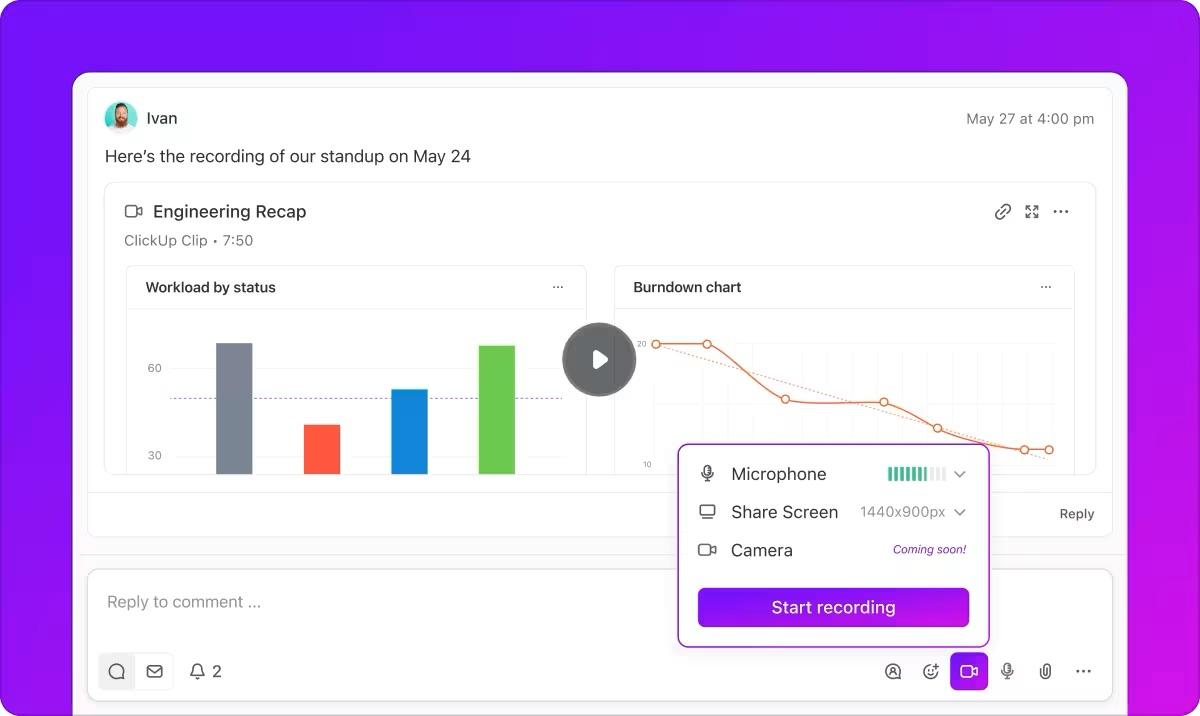
Senden Sie mit ClickUp Clips sofortige Bildschirmaufnahmen mit Audio-Notizen und vermeiden Sie unnötige Meetings
Meeting-Notizen automatisch erstellen ClickUp Gehirn , der KI-Assistent der Plattform, hat meinem Team geholfen, sich die Mühe des manuellen Erstellens von Notizen zu ersparen.
ClickUp Brain transkribiert automatisch Diskussionen in Meetings und Elemente. Ich gebe diese Transkriptionen für die Mitglieder meines Teams frei, damit alle auf dem gleichen Stand bleiben. Das KI-Tool befähigt uns bei Bedarf dazu:
- Lange Notizen zu Meetings zusammenzufassen
- Ein strukturiertes Meeting-Protokoll zu entwerfen
- Alle im Meeting erwähnten Fristen oder notwendigen Maßnahmen hervorheben

Fassen Sie mit ClickUp Brain Notizen zu Meetings zusammen und sparen Sie Zeit
ClickUp beste Features
- Einstellen von Erinnerungen und Benachrichtigungen für im Meeting erwähnte Folgeaufgaben, damit nichts unter den Tisch fällt
- Erstellen von Aufgaben-Automatisierungen für wiederholende Meetings, um eine automatische Planung und Nachverfolgung zu gewährleisten
- Integrieren Sie ClickUp mit anderen Kommunikations- undscheduling tools wie Calendly, Slack und Gmail
- Erstellen Sie neue Aufgaben aus Meeting-Diskussionen, weisen Sie sie Teammitgliedern zu, und legen Sie Fristen für die Nachverfolgung fest
ClickUp Limits
- Leichte Lernkurve aufgrund der großen Zahl von Features und benutzerdefinierten Optionen
ClickUp Preise
- Free Forever: kostenlos
- Unlimited: $7/Monat pro Benutzer
- Business: $12/Monat pro Benutzer
- Enterprise: Kontakt für Preise
- ClickUp Brain: Hinzufügen zu jedem bezahlten Plan für $7 pro Mitglied pro Monat
ClickUp Bewertungen und Rezensionen
- G2: 4.7/5 (9,000+ Bewertungen)
- Capterra: 4.6/5 (4,000+ Bewertungen)
Auch gelesen: 10 beste KI Meeting Notiz Taker Tools
2. Google Meet (am besten für die Zusammenarbeit in Meetings)

über Google Meeting Die Nutzung von Google Meet als Plattform für Online Meetings war eine großartige Erfahrung. Ich liebe die Features für die Zusammenarbeit in Meetings, wie z. B. die Möglichkeit, virtuell die Hand zu heben, um zu sprechen oder Fragen zu stellen, ohne den aktuellen Redner zu unterbrechen. Es simuliert eine echte Sitzungssaal-Erfahrung
Wenn ich Meetings moderiere, kann ich Folien präsentieren und einen Co-Gastgeber zuweisen, der mit mir an der Präsentation teilnimmt.
Für Brainstorming-Sitzungen konnte ich mit dem Tool direkt im Meeting eine Jam-Session mit Google Jamboard starten und an einem virtuellen Whiteboard zusammenarbeiten. Als Moderatorin konnte ich während des Meetings Nebenräume einrichten, Teilnehmer auswählen und konzentrierte Diskussionen in kleineren Gruppen ermöglichen.
Google Meet beste Features
- Sammeln von Feedback in Echtzeit mithilfe von Umfragen
- Nachverfolgung der Teilnehmer und der Dauer des Meetings mithilfe von Berichten über die Anwesenheit
- Ändern Sie den Hintergrund, um während der Meetings eine professionelle Umgebung zu schaffen
- Massenaufnahme von Teilnehmern oder Entfernen von Teilnehmern (Teil der Host-Management-Features von Google Meet)
Google Meet Limitierungen
- Es gibt keine Option zum Organisieren von Unterhaltungen im Chat während langer Meetings
Google Meet Preise
Der Zugriff auf die Features von Google Meet hängt von Ihrer Google Workspace-Edition ab.
- Business Starter: 2 $/Monat pro Benutzer
- Business Standard: 9 $/Monat pro Benutzer
- Business Plus: $17/Monat pro Benutzer
- Enterprise: Benutzerdefinierte Preise
(Quelle: Capterra)
Google Meeting Bewertungen und Rezensionen
- G2: 4.6/5 (2.000+ Bewertungen)
- Capterra: 4.5/5 (11,000+ Bewertungen)
💡Pro-Tipp: Wollen Sie die Teamarbeit in Ihrem Unternehmen fördern? Entdecken Sie 10 Schlüssel-Vorteile der Zusammenarbeit am Arbeitsplatz zusammen mit Beispielen von Experten, die Ihr Team inspirieren können!
3. Microsoft Teams (am besten für Benutzer des Microsoft-Ökosystems)

über Microsoft Teams Microsoft Teams ist ein zuverlässiges Tool für virtuelle Meetings, insbesondere für diejenigen, die in das Microsoft-Ökosystem eingetaucht sind.
Als ich das Tool testete, gefiel mir, wie es die kreative Zusammenarbeit zum Kinderspiel macht. Dies ist den Microsoft Whiteboards zu verdanken, mit denen Sie in Meetings visuell brainstormen und gemeinsam Ideen entwickeln können.
Ein weiteres nützliches Feature ist die Sofortige Bearbeitung von Arbeitsmappen in Meetings mit Excel Live. Damit können Sie gemeinsam an Tabellen arbeiten und Daten in Echtzeit analysieren.
Wenn ein Mitglied eines Teams eine Rede hält oder eine Präsentation hält, können andere Mitglieder schnelle Reaktionen senden, z. B. Emojis mit einem Daumen nach oben oder einem Klatschen in die Hand, damit der Redner die Meinung der anderen einschätzen kann.
Microsoft Teams Limits
- Die Benutzeroberfläche könnte einfacher und intuitiver sein
Microsoft Teams Preise
- Microsoft Teams Essentials: $1/Benutzer pro Monat
- Microsoft 365 Business Basic: 2 $/Benutzer pro Monat
- Microsoft 365 Business Standard: $10/Benutzer pro Monat
Microsoft Teams Bewertungen und Rezensionen
- G2: 4.3/5 (15.000+ Bewertungen)
- Capterra: 4.5/5 (9,000+ Bewertungen)
Auch gelesen: Die 25 besten Meeting Management & Agenda Software Lösungen im Jahr 2024
4. Zoom (am besten für nahtlose Integrationen)

über Zoom Zoom ist seit Jahren ein Favorit unter den Online Meeting Plattformen. Ich mag die Ansicht mit mehreren Sprechern, die es mir ermöglicht, mich auf diejenigen zu konzentrieren, die aktiv an der Unterhaltung teilnehmen. Die Farboptionen und die KI-unterstützten benutzerdefinierten virtuellen Hintergründe verleihen unseren Meetings eine lustige, persönliche Note, die sie noch angenehmer macht.
Ein Feature, das wirklich hervorsticht, ist die zentralisierte Ansicht. Ich kann ganz einfach auf die Aufzeichnungen von Meetings zugreifen und den KI-Begleiter nutzen, um wichtige Details in den Notizen schnell zu finden.
Um die Sache noch bequemer zu machen, lässt sich Zoom nahtlos mit Microsoft, Google, ClickUp, Salesforce und HubSpot integrieren. Sie können wahrscheinlich jedes Tool in Ihrem täglichen Tech-Stack mit Zoom verbinden, um eine reibungslose und effiziente virtuelle Zusammenarbeit zu gewährleisten.
Beste Features von Zoom
- Effektive Verwaltung von Terminen mit integriertem Chat, Telefon, E-Mail, Kalender und Terminplaner
- Anhängen von Leseproben an die Einladung zum Meeting und Chatten mit den Teilnehmern vor dem Meeting
- Arbeiten Sie während des Meetings an vorab freigegebenen Inhalten
- Machen Sie genau da weiter, wo Sie aufgehört haben, mit Chat-Kanälen, die vor, während und nach Meetings aktiv bleiben
Limits für Zoom
- Hochwertige Audio- und Video-Meetings können eine große Bandbreite beanspruchen, was andere Online-Aktivitäten verlangsamen kann
Zoom Preise
- Basis: Free
- Pro: $14.99/Monat pro Benutzer
- Business: $21.99/Monat pro Benutzer
- Business Plus: $26.99/Monat pro Benutzer
- Enterprise: Benutzerdefinierte Preise
Zoom Bewertungen und Rezensionen
- G2: 4.6/5 (55.000+ Bewertungen)
- Capterra: 4.6/5 (13,000+ Bewertungen)
5. Skype (am besten für Vielseitigkeit)

über Skype Skype erweist sich als nützlich für die Zusammenarbeit aus der Ferne, sei es formell oder informell.
Ganz gleich, ob es sich um ein Meeting unter vier Augen, eine wöchentliche Teambesprechung, eine Online-Schulung oder einen monatlichen informellen Chat handelt, Skype ist sehr vielseitig. Ich fand es einfach, PowerPoint-Folien zu präsentieren, Videonachrichten aufzuzeichnen und meinen Bildschirm bei Meetings freizugeben.
Ein Feature, das mir besonders gut gefallen hat, war die Möglichkeit, über einen eindeutigen Link Einladungen zum Chatten zu versenden. So konnte ich jeden zu einer Unterhaltung einladen, auch wenn er Skype nicht benutzt hat.
Beste Features von Skype
- Mit dem Vollbildmodus können Sie ganz in das Gespräch eintauchen
- Teilnahme an Team Meetings vom Handy oder Desktop aus
- Blenden Sie den Hintergrund aus, um den Fokus auf den Sprecher zu erhalten
- Verbinden Sie sich mit bis zu 100 Personen gleichzeitig
Skype-Beschränkungen
- Gelegentliche Verzögerung und Unterbrechung von Anrufen
Skype-Preise
- Skype ist für alle Skype-zu-Skype-Interaktionen kostenlos Mit den Skype-to-Phone Plänen können Sie internationale Anrufe direkt von einer Nummer aus tätigen, auch wenn die andere Person kein Skype hat
Pläne für Abonnements für Skype für das Telefon:
- Vereinigte Staaten: $3/Monat
- Nordamerika: $7/Monat
Skype-Bewertungen und -Kritiken
- G2: 4.3/5 (23.000+ Bewertungen)
- Capterra: 4.2/5 (400+ Bewertungen)
Auch gelesen: die 10 nützlichsten 1-on-1 Meeting Software für Manager
6. Slack (am besten für informelle Team-Besprechungen)

über Slack Slack eignet sich hervorragend für die asynchrone Kommunikation, ermöglicht aber auch Echtzeit-Videochats über das Feature "Huddles". Huddles beginnen als reine Audio-Unterhaltungen, was den Einstieg in schnelle, informelle Diskussionen erleichtert. Wenn Sie eine intensivere Zusammenarbeit wünschen, schalten Sie einfach das Video ein und/oder geben Sie Ihren Bildschirm frei.
Die Huddles von Slack eignen sich gut für spontane, informelle Interaktionen im Team anstelle von formellen Meetings, die im Voraus in einem Kalender geplant werden.
Mir haben auch die bunten Hintergründe gefallen, die den Meetings eine lustige, fröhliche Atmosphäre verleihen. Slack vereinfacht auch die Dokumentenverwaltung. Alle Links, Dokumente und Nachrichten, die während einer Besprechung verknüpft werden, werden automatisch gespeichert, sobald die Sitzung beendet ist, so dass es einfach ist, wichtige Details später wieder aufzurufen und zu referenzieren.
Slack beste Features
- Kommunizieren Sie während Team Meetings mit Reaktionen, Effekten und GIFs
- Freigeben von Notizen, Links und Dateien, die mit der Diskussion in Zusammenhang stehen, in einem speziellen Nachrichtenthread
- Starten Sie Audio- und Video-Meetings in einem Slack-Kanal oder über DMs
- Aktivieren Sie Live-Untertitel (auf Englisch verfügbar)
Slack Limits
- Es fehlen formale Meeting-Elemente wie Tagesordnungen und Teilnehmerregeln
Slack Preise
- Free: kostenlos
- Pro: $8,75/Benutzer pro Monat
- Business+: $15/Benutzer pro Monat
- Enterprise Grid: Benutzerdefinierte Preise
Slack Bewertungen und Rezensionen
- G2: 4.5/5 (35.000+ Bewertungen)
- Capterra: 4.7/5 (23.000+ Bewertungen)
Auch gelesen: Die 10 besten Tools für asynchrone Kommunikation im Jahr 2024
7. Cisco WebEx (am besten für Inklusion)

über Cisco Die Echtzeit-Übersetzungsfunktion von Cisco Webex, die mehr als 100 Sprachen unterstützt, macht Meetings für Ihr mehrsprachiges Team wesentlich inklusiver.
Ein weiteres Feature, das mich beeindruckt hat, war die eingebaute Technologie zur Geräuschunterdrückung. Egal wie laut es in der Umgebung war, das Meeting wurde dadurch nicht beeinträchtigt. Ich konnte mich auf einem Flughafen oder in einem belebten Café aufhalten, und meine Audioqualität blieb sauber und professionell.
Die besten Features von Cisco WebEx
- Erstellen Sie interaktive Umfragen und Fragen und Antworten, um Team Meetings interessanter zu gestalten
- Übergang vom Desktop zum Telefon und zum Auto mit dem Move to Mobile QR Code Feature und Apple CarPlay Integration
- Senden Sie Reaktionen während des Meetings einfach mit Fingergesten
- Automatische Erstellung und Hervorhebung von Notizen mit dem Webex Assistant
Cisco WebEx Limitierungen
- Keine Möglichkeit, sich direkt über einen Browser anzumelden, ohne die Desktop-App herunterzuladen
Preise für Cisco WebEx
- Webex Free: kostenlos
- Webex Meet: $12/Benutzer pro Monat
- Webex Suite: $22/Benutzer pro Monat
- Webex Enterprise: Benutzerdefinierte Preise
Cisco WebEx Bewertungen und Rezensionen
- G2: 4.3/5 (19.000+ Bewertungen)
- Capterra: 4.4/5 (7,000+ Bewertungen)
8. GoTo Meeting (am besten für Datenschutz und Sicherheit Features)

über GoTo Meeting Als ich GoTo Meeting ausprobierte, war ich beeindruckt von der Fähigkeit des Tools, vertrauliche Meetings mit einem Passwort zu schützen. Die Datenschutzkontrollen sind hervorragend - Unterhaltungen bleiben privat, und das Feature Meeting Lock ist besonders nützlich. Sie bringt Gäste in einen Warteraum, bis ich bereit bin, sie einzulassen, und gibt mir die volle Kontrolle darüber, wer an dem Meeting teilnimmt.
Mir gefiel auch die Flexibilität der voll funktionsfähigen mobilen App, mit der ich auch unterwegs an Team Meetings teilnehmen und diese leiten kann. Noch besser ist, dass man den Meetings ganz einfach beitreten kann, ohne die GoTo App herunterzuladen.
GoTo Meeting beste Features
- Kommunizieren Sie mit Teammitgliedern/Kunden über den integrierten Chat
- Automatisierte Aufzeichnungen und Abschriften von Meetings erstellen
- Benutzerdefinierte Meeting-Räume, um virtuellen Meetings eine persönliche Note zu verleihen
- Testen Sie die Webcam, bevor Sie an einem Meeting teilnehmen
GoTo Meeting Beschränkungen
- Gelegentliche Verzögerungen bei der Audio- und Videoqualität
GoTo Meeting Preise
- Professionell: $12/Veranstalter pro Monat (jährliche Abrechnung)
- Business: $16/Veranstalter pro Monat (jährliche Abrechnung)
- Enterprise: Benutzerdefinierte Preise
GoTo Meeting Bewertungen und Rezensionen
- G2: 4.2/5 (13.000+ Bewertungen)
- Capterra: 4.4/5 (11,000+ Bewertungen)
9. TeamViewer (Am besten für den Fernzugriff auf Geräte)
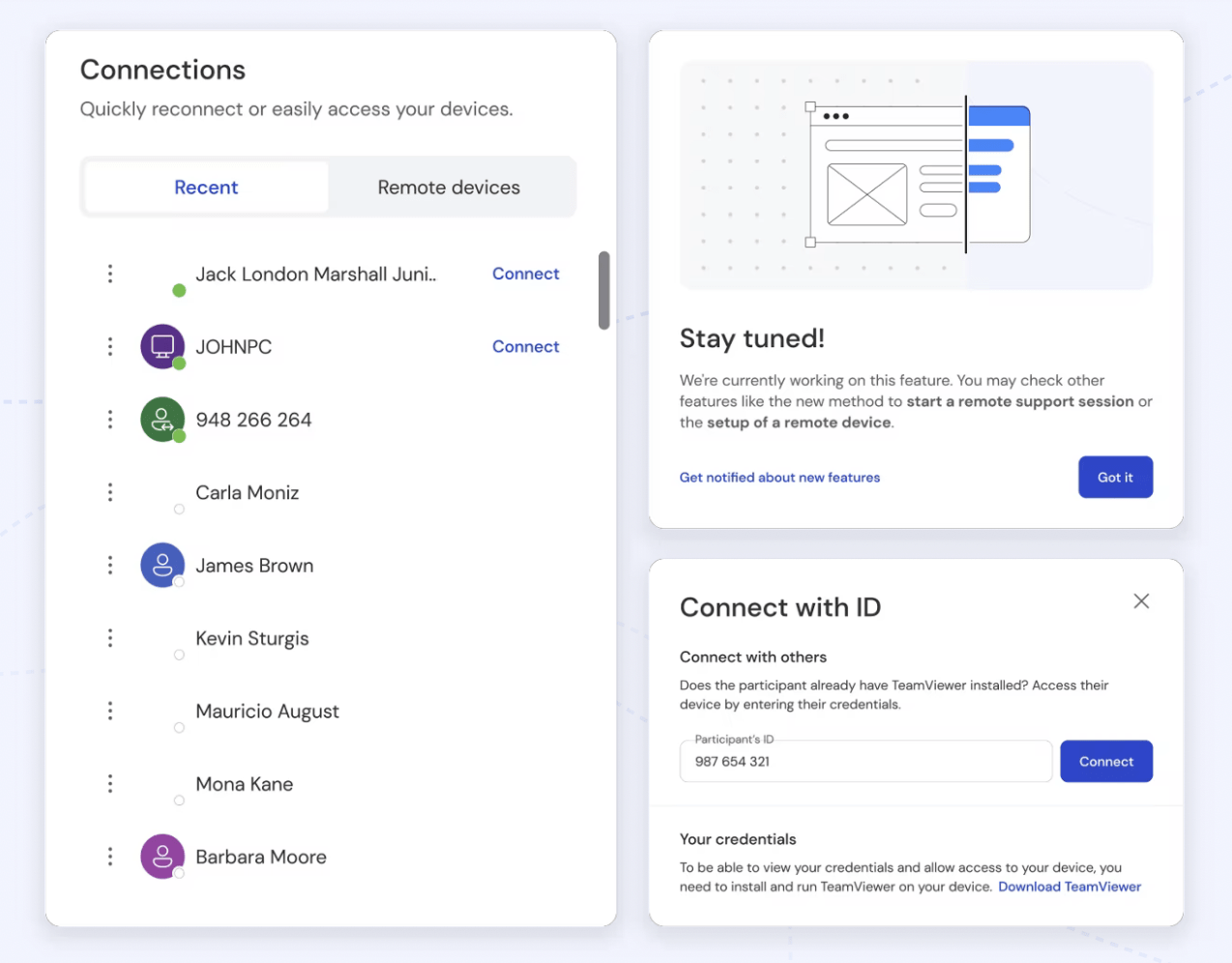
über TeamViewer TeamViewer Remote ist eine virtuelle Meeting-Plattform, mit der Sie technische Probleme aus der Ferne beheben können. Mit dem sicheren Fernzugriff kann Ihr IT-Team oder ein vertrauenswürdiger Mitarbeiter Systemfehler und Software-Abfragen angehen und beheben, ohne vor Ort zu sein. Dank des reibungslosen Ablaufs können Sie Ausfallzeiten minimieren und schnell wieder an die Arbeit gehen.
TeamViewer hat auch ein Tool für Videokonferenzen im Angebot: TeamViewer Meeting. Während die Fernzugriffsfunktion eine großartige Ergänzung des Workflows ist, fand ich das Feature für Meetings nicht so leistungsstark.
TeamViewer beste Features
- Funktioniert über mehrere Geräte und Betriebssysteme hinweg
- Übertragen Sie Dateien beliebiger Größe auf entfernte Geräte
- Support für mehrere Monitore in 4K-Auflösung
- Support für unbeaufsichtigte Geräte
TeamViewer Beschränkungen
- Die Dateiübertragung ist langsam, besonders bei großen Dokumenten
TeamViewer Preise
- Premium: $37/Monat (jährliche Abrechnung)
- Unternehmen: $79/Monat (Jährliche Abrechnung)
(Quelle: G2)
TeamViewer Bewertungen und Rezensionen
- G2: 4.4/5 (3.000+ Bewertungen)
- Capterra: 4.6/5 (11,000+ Bewertungen)
Auch gelesen: Wie Sie Ihre Team-Management-Fähigkeiten verbessern können
10. Zoho Meeting (am besten für abteilungsspezifische Webkonferenzen)
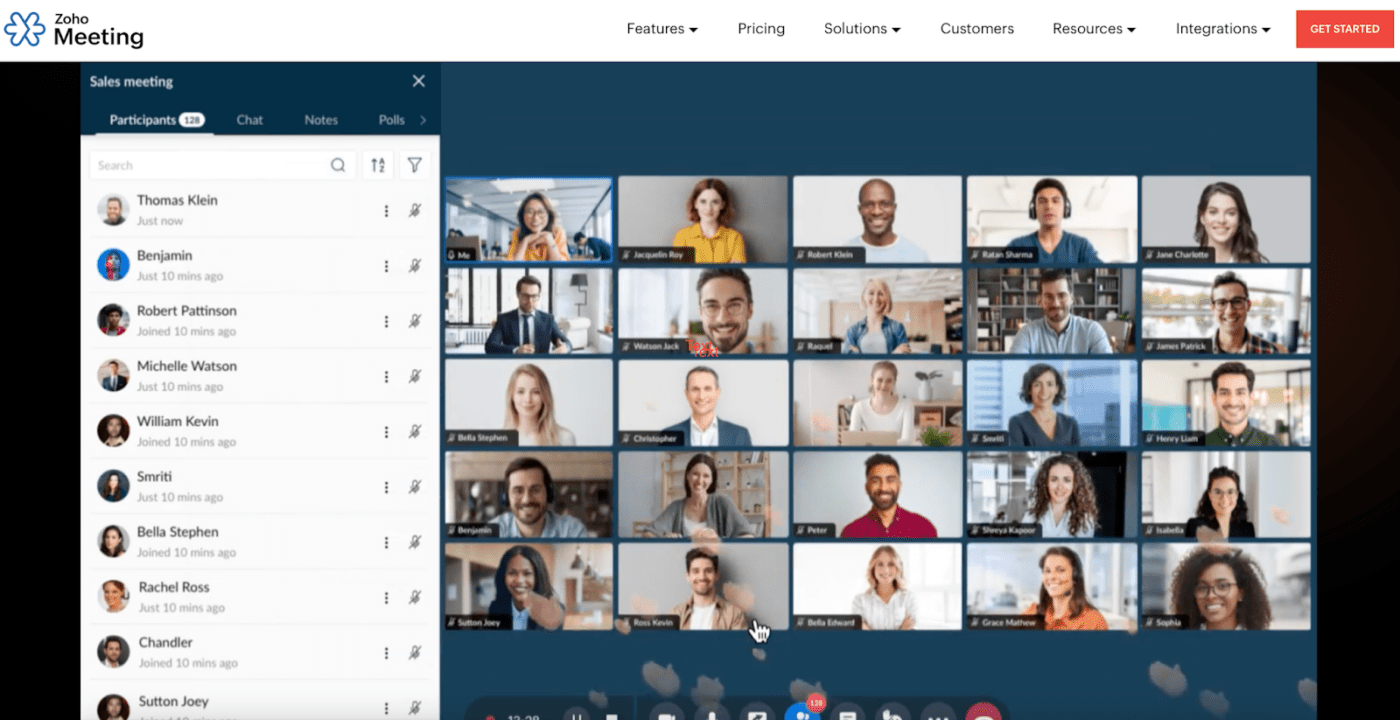
über Zoho Meeting Ich habe Zoho Meeting ausprobiert, um mehrere Teams in verschiedenen Abteilungen zu verwalten, und es war recht effektiv.
Mit dem Tool konnte ich problemlos sichere Webkonferenzen veranstalten. Ich konnte mühelos Mitglieder zu ihren jeweiligen Abteilungen hinzufügen, ihnen bestimmte Rollen zuweisen und Meetings exklusiv für jede Abteilung planen.
Abgesehen von der Möglichkeit, Aufzeichnungen virtueller Meetings zu erfassen, wiederzugeben und freizugeben, konnte ich die Meetings zur Offline-Nutzung herunterladen. Ich fand dieses Feature praktisch, um Diskussionen später noch einmal zu überprüfen oder mit Teammitgliedern freizugeben, die nicht an der Live-Sitzung teilnehmen konnten.
Zoho Meeting beste Features
- Interaktion mit bis zu 250 Meeting-Teilnehmern
- Vereinfachte Gastgeberkontrollen, wie z. B. das Wechseln von Rollen und die Verwaltung von Einträgen und Austritten der Teilnehmer
- Zusammenarbeit während Meetings mit Whiteboards und nahtlosem Freigeben von Dateien
- Livestreaming virtueller Ereignisse auf YouTube und Beantwortung von Kommentaren in Echtzeit
Zoho Meeting Limits
- Gelegentliche Störungen beim Freigeben von Bildschirmen
- Das Feature zur Aufzeichnung ist nur in kostenpflichtigen Plänen verfügbar
Preise für Zoho Meeting
- Meeting Standard: $1/Monat
- Meeting Professional: $2/Monat
- Webinar Standard: $5/Monat
- Webinar Professional: $10/Monat
- Webinar Enterprise: $47/Monat
Zoho Meeting Bewertungen und Rezensionen
- G2: 4.5/5 (1.000+ Bewertungen)
- Capterra: 4.6/5 (800+ Bewertungen)
Virtuelle Meetings mit ClickUp rationalisieren
Virtuelle Meeting-Software ist ein Eckpfeiler der Kommunikation und Zusammenarbeit für hybride und entfernte Teams wie unseres. Wir verlassen uns stark auf virtuelle Meeting-Plattformen für Live-Meetings, das Freigeben von Dateien und Projekt-Updates, so dass alle Beteiligten unabhängig von ihrem Arbeitsort auf dem gleichen Stand sind.
Ich habe viele dieser Tools getestet. Die meisten helfen Teams dabei, eine reibungslosere Verbindung herzustellen, aber nur wenige bieten ein komplettes Paket. Ich spreche nicht nur von den Meetings, sondern von allem, was dazwischen liegt - Vorbereitung, Nachbereitung und mehr.
Hier kann ClickUp wirklich glänzen. Es vereinfacht den gesamten Meeting-Prozess - es hilft mir bei der Erstellung detaillierter Tagesordnungen, lässt sich reibungslos in mein bevorzugtes Video tool integrieren und ist leicht zu bedienen erfassen und Zusammenfassen von Meeting-Protokollen .
Außerdem automatisiert ClickUp wiederkehrende Meetings und ermöglicht es mir, Notizen mit nur einem Klick in Elemente für Aktionen zu verwandeln. So bleibt mein Workflow organisiert und unser Team produktiv. Starten Sie noch heute mit ClickUp!


